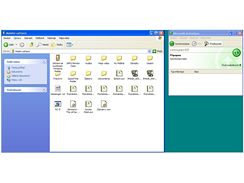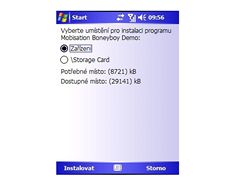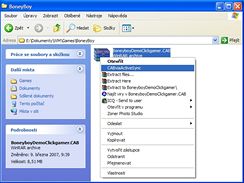V praxi se lze setkat se dvěma typy instalačních souborů, kterým také odpovídají dvě možné cesty instalace. První možností je instalace .EXE souboru přímo ze stolního PC přes synchronizované zařízení s Active Sync, což je ta jednodušší a příjemnější cesta.
Pokud byste rádi svůj přístroj obohatili o hru či aplikaci, která je distribuována ve formě archivu s koncovkou .CAB, pak na instalování přímo z PC zapomeňte. V takovém případě je nutnost nejprve daný soubor zkopírovat do paměti zařízení (do Storage nebo na kartu) a instalaci zahájit přímo tam poklepáním na daný .CAB soubor.
Instalace byla provedena na Pocket PC s Windows Mobile 5.0 Phone Edition. U jiných verzí systému (WM 5.0 Smartphone ed.) je postup shodný, u starších verzí (WM 2003, WM 2003 SE) pak téměř totožný.
Instalace .EXE souborů – z PC
1. Připojte Pocket PC USB kabelem k PC a vyčkejte, až dojde k synchronizaci přes Active Sync.
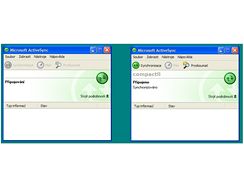
2. Nyní si ve svém správci souborů na PC najděte daný .EXE soubor a spusťte jej.
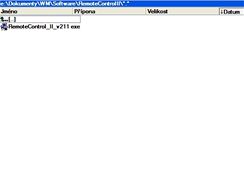
3. Objeví se první okno, které informuje, že vybraná aplikace bude nainstalována na vaše zařízení. Zvolíme Next a v následném okně si pročteme rozsáhlé licenční ujednání.
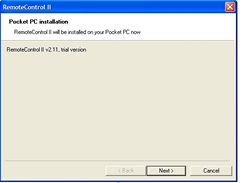
4. Označíme volbu I accept the terms in the licence agreement, jinak nebudeme moci v instalaci pokračovat, zvolíme Next
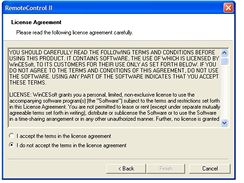
5. Vyskočí okno známé ze správce nainstalovaných souborů z Active Syncu a ukazatel stavu instalace. Jakmile doběhne do konce, následuje hláška Stahování aplikace ukončeno, což je poslední krok prováděný na PC, zbytek instalace se děje přímo na vašem zařízení.
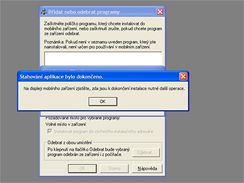
6. Displej zařízení informuje, že právě probíhá instalace dané aplikace, zároveň se objeví otravná hláška Program pochází od neznámého vydavatele… Zvolíme Ano, v opačném případě bude instalace ukončena.
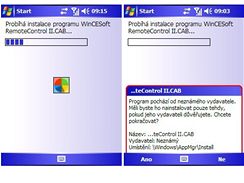
7. Nyní zvolíme umístění programu, nabízí se přímo Storage (úložiště) zařízení a samozřejmě paměťová karta. Při instalaci programu, který se bude spouštět ihned při startu (různé pluginy na Today, měřič dat) zvolíme Zařízení, zbylé nesystémové aplikace, případně hry instalujeme na kartu. Klepneme na volbu Instalovat.
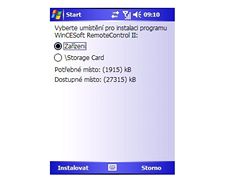
8. Zbývá vyčkat, než proběhne samotná instalace, následná obrazovka informuje o úspěšném nainstalování aplikace do zařízení.

Instalace .CAB souborů – z Pocket PC
1. V prvním kroku je nutné dostat daný CAB soubor do vašeho zařízení. Spustíme tedy Active Sync a po synchronizaci klikneme na možnost Prozkoumat.
Otevře se nové okno Mobilní zařízení, klikneme na ikonku Zařízení se systémem Windows Mobile.
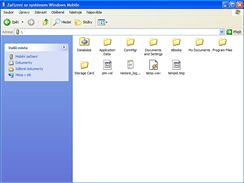
2. Nyní stačí vybrat umístění (paměťová karta - Storage Card, nebo vnitřní úložiště zařízení) a vybraný CAB soubor do daného umístění jednoduše přetáhnout, buď pomocí nějakého správce souborů, případně mezi otevřenými okny (viz. obrázek).
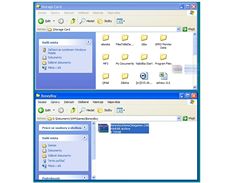
Celou tuto proceduru lze urychlit pomocí čtečky paměťových karet, kdy se vyhneme synchronizaci, i přenos souborů na kartu je mnohonásobně rychlejší, než v případě kopírování přes USB kabel.

3. Objeví se ukazatel stavu kopírování. Teď si na Pocket PC spustíme nějakého správce souborů (aplikaci Průzkumník souborů nebo freewarový Total commander) a vyhledáme daný CAB soubor.
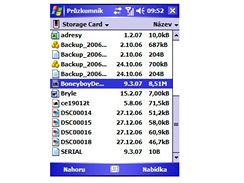
4. Na souboru stiskneme potvrzovací tlačítko. Objeví se již známá obrazovka informující o počátku instalace, následuje obrazovka o povídání ohledně důvěryhodnosti vydavatele. Zvolíme Ano, jinak bude instalace neúspěšně ukončena.
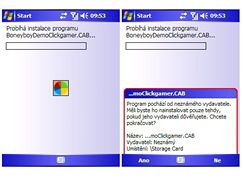
5. Následuje výběr umístění pro instalaci (systémové aplikace patří do Zařízení, zbytek na paměťovou kartu). I další průběh je stejný jako v případě instalace z PC.
Instalace CAB souborů přímo z PC? Jde to!
V úvodu padla zmínka o nemožnosti instalovat soubor distribuovaný ve formátu CAB přímo z PC. Díky freewarové aplikaci CAB via Active Sync to už není tak docela pravda. Instalací této aplikace se totiž do kontextové nabídky u CAB souborů (kliknutí pravým myšítkem na CAB soubor) přidá možnost CABviaActiveSync.
Další nepříjemností tohoto typu instalace bylo odstranění CAB souboru po jejím dokončení (a to i neúspěšném). I tento problém je ale s použitím této utilitky pasé. Soubor totiž zůstane ve složce Windows\Activesync\ a tak je jeho opětovná instalace kdykoliv v budoucnu možná.
Tipy a triky, úpravy registrů (bude průběžné doplňováno):
Všechny úpravy registrů provádíte výhradně na svou zodpovědnost, proto doporučujeme si před vlastní úpravou vždy raději zapsat původní hodnotu daného registru.
Odstranění otravné hlášky Program pochází od neznámého vydavatele… vyskakující během instalace:
V registrech si najděte:
HKEY_LOCAL_MACHINE\Security\Policies\Policies, zde u položky 0000101a změňte hodnotu 0 (00 00 00 00) na 1
Ponechání CAB souboru v paměti i po dokončení instalace:
V registrech si najděte:
HKEY_CLASSES_ROOT\cabfile\Shell\\Open\Command a zde změňte název hodnoty (dvojitým poklepáním) přidáním pokynu \nodelete na \Windows\wceload.exe “%1“\nodelete
Pozdějším vymazáním tohoto parametru se samozřejmě budou CAB soubory opět z paměti zařízení respektive paměťové karty mazat.